- 1开源的分布式版本控制系统git的相关使用_开源 git 仓库系统
- 2PHP tp5微信扫码登陆_php对接微信公众号扫码登录开发
- 3【分享】我正在啃的一本书
- 4AI芯片技术架构有哪些?FPGA芯片定义及结构分析
- 5项目中,如何写 readme.md 文件 | 写项目总结
- 6【AI绘画+本地部署】基于krita的AI绘画(含windows一键整合包)_kritaai
- 7「时事点评」我有一个预感,保时捷女车主丈夫要残了!
- 8【git】LF will be replaced by CRLF the next time Git touches it 或 warning: LF will be replaced by CRLF
- 9mysql sql语句大全
- 10C++数据结构与算法:布隆过滤器(Bloom Filter)原理与实现_c++murmurhash
ESP01/ESP8266 AT 固件烧录教程--刷新官方 AT 固件_esp8266刷了固件怎么重新刷
赞
踩
直接进入主题,内附相关下载链接,不绕路,按我的步骤来没问题,只此看这一家教程即可,已验证,没有问题,欢迎大家交流学习
硬件连接
| WIFI模块 | 串口助手 |
| VCC | 3.3V |
| GND | GND |
| TX | RX |
| RX | TX |
| IO0 | GND |
| RST | RST |
| EN | 3.3V |
| IO2 | 3.3V |
固件包和烧录器下载
由于我将仅使用ESP8266的 AT 命令集,因此我将仅下载与 AT 命令关联的 Bin 文件。要下载用于ESP8266的AT命令固件,请访问此处![]() https://espressif.com/en/products/hardware/esp8266ex/resources的官方链接或直接从此链接
https://espressif.com/en/products/hardware/esp8266ex/resources的官方链接或直接从此链接![]() https://espressif.com/sites/default/files/ap/esp8266_at_bin_v1.5.1.zip下载。
https://espressif.com/sites/default/files/ap/esp8266_at_bin_v1.5.1.zip下载。

ESP8266模块还有其他固件版本。首先尝试此项目中提到的过程,如果成功,则可以尝试安装其他ESP8266固件。其他固件可以从上述链接中的SDK部分下载。
下载ESP8266闪存下载工具
要下载ESP8266固件闪存下载工具,请访问此![]() https://espressif.com/en/products/hardware/esp8266ex/resources链接,并在“工具”部分下载ESP闪存下载工具,或者您可以直接从此
https://espressif.com/en/products/hardware/esp8266ex/resources链接,并在“工具”部分下载ESP闪存下载工具,或者您可以直接从此![]() https://espressif.com/sites/default/files/tools/flash_download_tools_v3.6.2.2_1.rar链接下载。
https://espressif.com/sites/default/files/tools/flash_download_tools_v3.6.2.2_1.rar链接下载。
到此该下载的已经下载好了,接下来打卡闪存下载工具。
在ESP8266中安装固件
1.点击这个

2.打开后我是这样的,不同版本可能略微不同,但是不影响食用,此文就按照我的选项来,然后OK。

3.按照我的选择来,直接配置,第二行注意一下,是at文件夹中的user1.1024.new.2.bin

4.配置完了后,串口选对,然后直接点击START等待就好,如果长时间没反应,把RST复位引脚重新上电就好了。

5.成功,关闭软件,拔掉WIFI模块的IO0、IO2、EN、RST脚,重新上电,打开串口进行调试
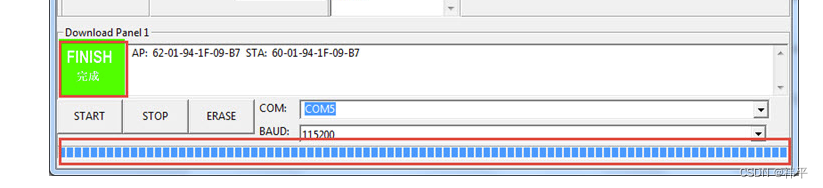
6.输入AT,返回“OK”就行了,
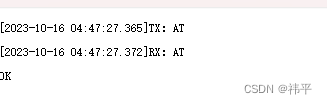
结语
你已经成功的学会了如何刷入AT固件,只此看这一家教程即可,已验证,没有问题


